

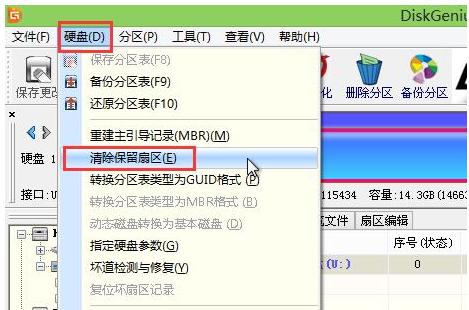
|
U盘的称呼最早来源于朗科科技生产的一种新型存储设备,名曰“优盘”,使用USB接口进行连接。U盘连接到电脑的USB接口后,U盘的资料可与电脑交换。而之后生产的类似技术的设备由于朗科已进行专利注册,而不能再称之为“优盘”,而改称“U盘”。后来,U盘这个称呼因其简单易记而因而广为人知,是移动存储设备之一。现在市面上出现了许多支持多种端口的U盘,即三通U盘(USB电脑端口、iOS苹果接口、安卓接口)。 U盘是我们日常生活和办公中经常会用到的存储工具,而现在木马病毒肆意横行,U盘就会有可能感染上病毒,比如当U盘感染U盘感染Ripper病毒后,就很难删除清理了,也影响用户的使用,下面,小编就来教大家处理U盘中了Ripper病毒的方法了。 Ripper病毒是隐藏在硬盘引导扇区内的顽固木马病毒,如果没有及时清理,轻则危害到网络和电脑上的重要文件资料,重则导致分区表丢失。感染Ripper病毒的电脑,用一般杀毒软件是无法彻底清除的,为此,小编给大家整理了篇U盘中了Ripper病毒的解决图文。 U盘中了Ripper病毒怎么处理 u盘ripper病毒现象:
(1).几乎所有exe文件大小都会变成343kb或者272kb;
(2).安装软件时,只要弹出“内存不能为read”,c盘就会出现cmt.exe病毒;
(3).镜像文件在没中病毒前装机不会出现问题,但中ripper病毒后装机就会蓝屏,用nod32杀毒会出现ripper病毒提醒。 下载u盘启动盘制作工具,制作好之后将启动盘插入电脑usb接口,按开机热键快捷启动u盘启动盘,引导进入win8pe系统,
病毒示例1 再插入问题u盘,然后在pe系统桌面找到diskgenius软件
U盘病毒示例2 打开diskgenius软件,在该分区工具左侧找到自己中ripper病毒的u盘,点击该u盘
U盘示例3 然后依次点击“硬盘”--“重建主引导记录”
U盘病毒示例4 弹出一个提示窗口,只要点击“是”
清理病毒示例5 弹出“任务成功完成”窗口,点击确定
清理病毒示例6 再点击“硬盘”--“清除保留扇区”
病毒示例7 弹出扇区清零提示窗口,点击确定即可,之后弹出任务成功完成就ok了。
病毒示例8 最后任务成功完成,点击确定按钮。
清理病毒示例9 以上就是处理U盘中了Ripper病毒的方法了。 U盘有USB接口,是USB设备。如果操作系统是WindowsXP/Vista/Win7/Linux/PrayayaQ3或是苹果系统的话,将U盘直接插到机箱前面板或后面的USB接口上,系统就会自动识别。 |
温馨提示:喜欢本站的话,请收藏一下本站!